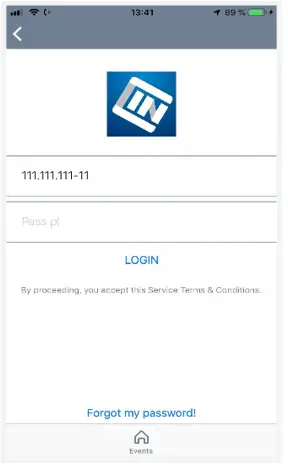Máscaras para nombres de usuario
Esta función permite definir el formato de información que deben utilizar los participantes al inscribirse en el evento, limitando el tipo y número de caracteres permitidos como respuesta válida a campos específicos.
Al crear máscaras para los nombres de usuario, el tipo de respuesta texto plano será reemplazado por caracteres especiales definidos por usted, y el evento permitirá que los participantes se registren utilizando sus números de seguro social, números de inscripciones, entre otras opciones como su nombre de usuario.
¿Cómo habilito esta opción?
Para habilitar esta herramienta, a nivel de la compañía, vaya a Cuenta > Herramientas en el menú de la barra lateral izquierda. Al acceder a las herramientas, busque la sección Iniciar sesión. Luego, debe habilitar los nombres de usuario marcando la casilla de verificación. Al hacer eso, los participantes pueden ser inscriptos en el evento por el administrador y acceder al Virtual Lobby y la aplicación móvil sin necesidad de ingresar sus direcciones de correo electrónico.

Haga click aquí para obtener más información sobre los nombres de usuario.
¿Cómo puedo crear máscaras para los nombres de usuario?
Con la función Nombres de usuario habilitada, puede registrar a sus participantes sin que su correo electrónico sea su nombre de usuario para acceder al evento.
Puede elegir diferentes tipos de estructuras para usar como nombre de usuario, tales como: número de pasaporte, número de identificación, número de seguro social, número de matrícula, entre otros. Para hacerlo, siga los pasos que se enumeran a continuación:
- Vaya a Configuración > Encabezados
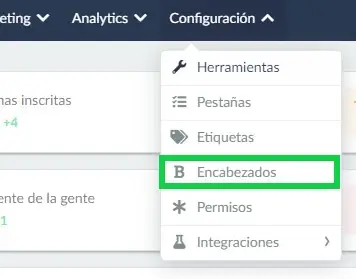
- Haga click en +Añadir encabezado en la esquina superior izquierda. Una ventana nueva aparecerá.
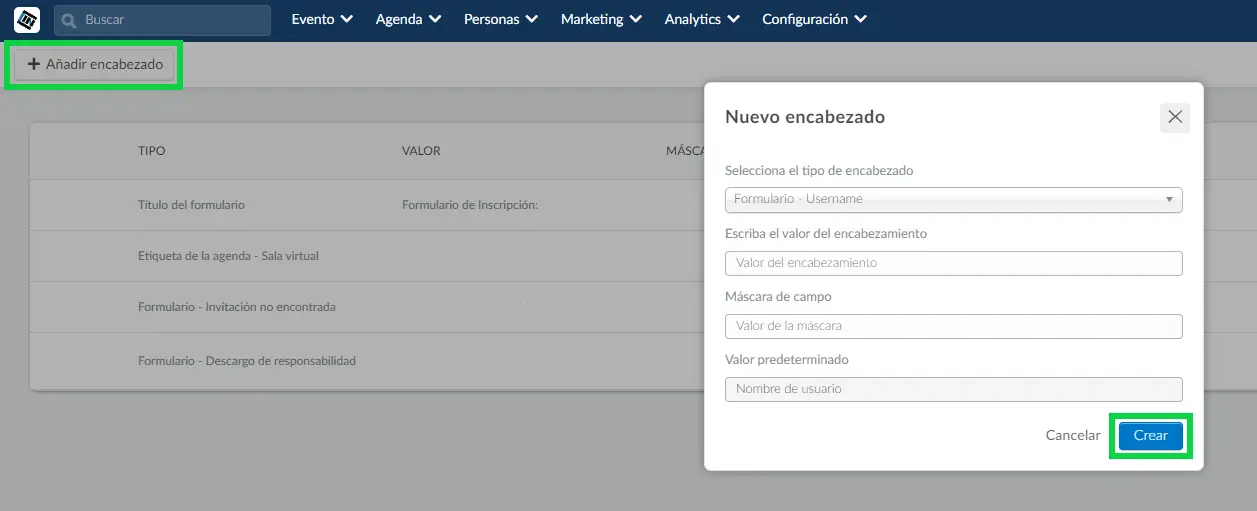
- Elija la opción Formulario - Username en el campo de tipo de marcador de posición.
A continuación, en el valor del encabezamiento , puede agregar el nuevo texto que aparecerá para sus participantes. En caso de que haya elegido solo números de pasaporte como nombre de usuario, el valor del encabezamiento puede ser: Número de pasaporte.
- Como puede ver en la imagen de arriba, al elegir la opción Formulario - Nombre del usuario, aparecerá un tercer campo: Máscara del campo.
Debajo de este campo, puede agregar el valor de la máscara que desea que aparezca cuando sus participantes se registren. Enmascarar un cuadro de respuesta es cambiar el tipo y la cantidad de caracteres permitidos como respuesta válida a esta pregunta.
Por ejemplo: al crear una pregunta que requiera el número de pasaporte del participante, es posible que desee limitar estas respuestas a caracteres numéricos de 9 dígitos.
Al completar la máscara de campo, tenga en cuenta que:
- El carácter # (solo '#') representa cualquier 'número', lo que permite a los participantes ingresar solo números en la respuesta a la pregunta. Por ejemplo, '###' permitiría al usuario ingresar solo tres números.
- La letra A (solo 'A') representa cualquier 'letra', lo que permite a los participantes escribir solo letras en la respuesta a la pregunta. Por ejemplo, 'AAAAAAAA' permitiría al usuario ingresar solo siete letras.
- El carácter N (solo 'N') representa cualquier "número o letra", lo que permite a los participantes escribir solo números o letras en la respuesta a la pregunta.
- Si desea utilizar una estructura oficial (con guiones, punto) puede agregarla al campo, y esta estructura aparecerá en el formulario de registro. Haga click aquí para obtener más información sobre caracteres especiales.
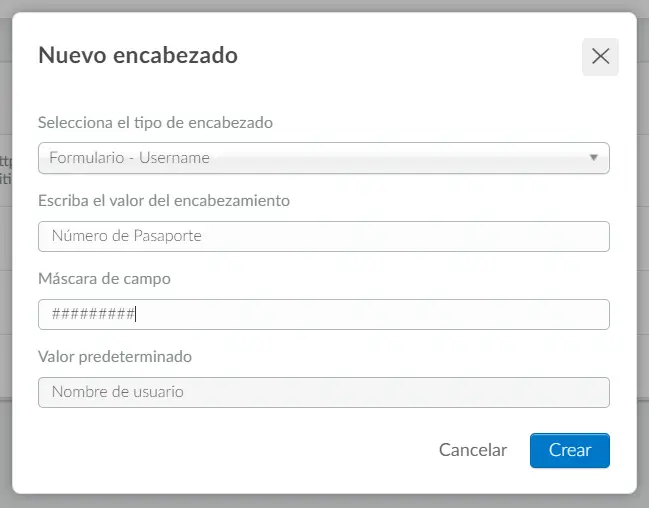
¿Cómo afecta la máscara de nombre del usuario a los formularios?
En el formulario de registro y los formularios personalizados, en el campo nombre del usuario, el participante debe ingresar información basada en la máscara previamente definida.
Por ejemplo, si se creó una máscara de nombre del usuario con caracteres numéricos de 9 dígitos, los participantes solo podrán escribir nueve números en el campo Número de pasaporte para su nombre de usuario. Observe, en la imagen de abajo, que el nombre del campo ya ha cambiado en el formulario.
En la imagen de abajo, a la izquierda, puede ver el texto predeterminado Nombre de usuario. A la derecha, puede ver la máscara de nombre de usuario que creó el organizador del evento.

¿Cómo afecta la máscara de nombre del usuario a las listas?
- En las listas personalizadas, en el campo de nombre de usuario, debe ingresar información basada en la máscara definida.
Por ejemplo, si se creó una máscara para el nombre del usuario con caracteres numéricos de 9 dígitos, solo podrá escribir nueve números en el campo Número de pasaporte para su nombre de usuario.
En la imagen de abajo, a la izquierda, puede ver el texto predeterminado Nombre del usuario. A la derecha, puede ver la máscara de nombre de usuario que creó el organizador del evento.
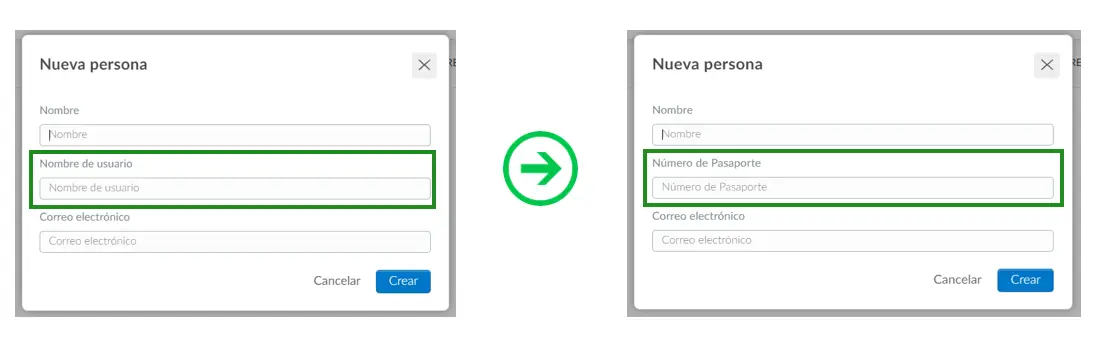
- En la lista de participantes, en el campo de nombre del usuario, debes ingresar la información en base a la máscara previamente definida.
En la imagen de abajo, a la izquierda, puede ver el texto predeterminado Nombre del usuario. A la derecha, puede ver la máscara de nombre de usuario que creó el organizador del evento.
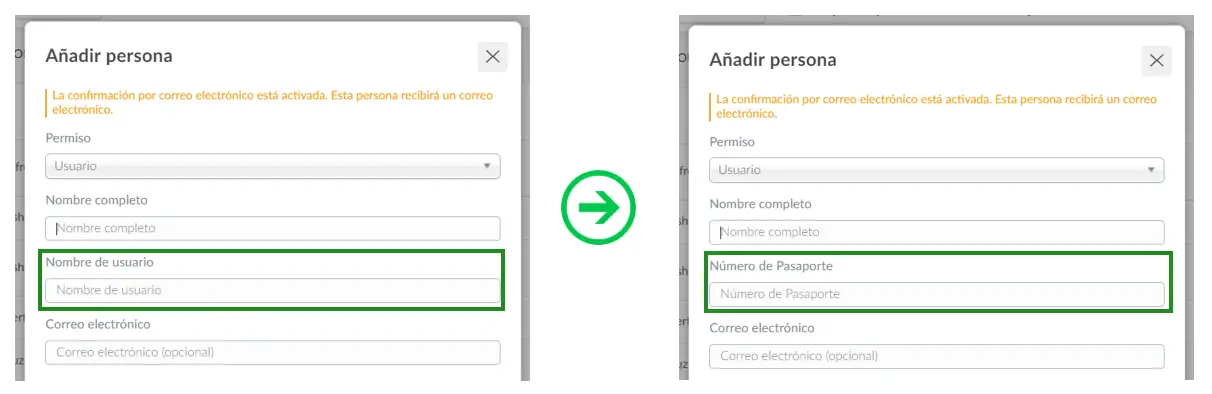
¿Cómo afecta la máscara de nombre del usuario al inicio de sesión de la aplicación?
Incluso si ha creado una máscara, el campo de nombre del usuario en la aplicación aún permitirá al usuario escribir la información que desee, pero en caso de que no escriba exactamente lo que está registrado en la lista de participantes, no podrá iniciar sesión en la aplicación, ya que su información de acceso no es correcta.
En otras palabras, la información de nombre del usuario registrada en Personas > Participantes debe ser idéntica a la utilizada para acceder a la aplicación.
Haga click aquí para obtener más información sobre las opciones de inicio de sesión para la aplicación.
Caracteres especiales
En el formulario de inscripción y en la plataforma, si el organizador del evento ha agregado "-" o ".", Estos caracteres se mostrarán automáticamente, como se muestra a continuación:
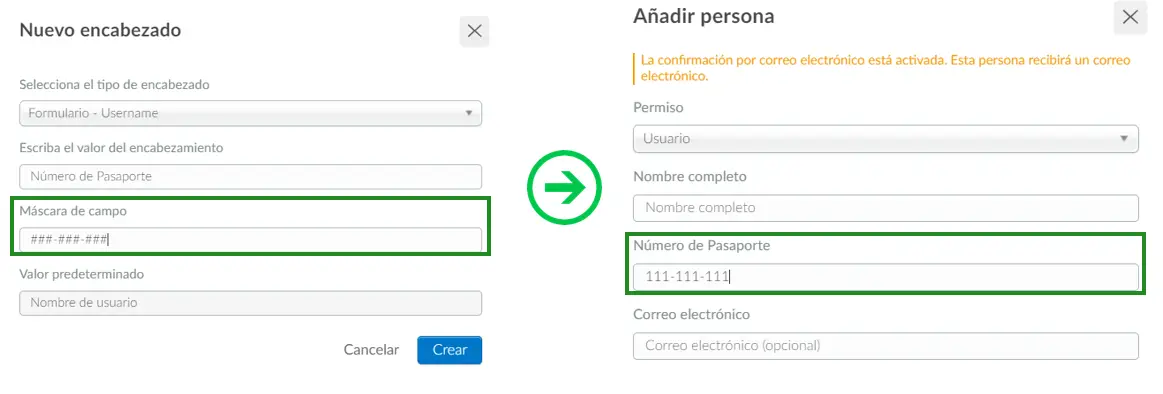
Pero no ocurre lo mismo en la aplicación, los caracteres "-" o "." no se mostrará automáticamente en el campo de nombre del usuario de la aplicación. Por lo tanto, al acceder a la aplicación, el usuario debe agregar manualmente los caracteres especiales, ya que no se completan automáticamente.